「FF7EC」(ファイナルファンタジーⅦエバークライシス)をPCでプレイしたいなぁ
Androidエミュレータを使えばパソコンで「FF7EC」(ファイナルファンタジーⅦエバークライシス)をプレイできるようになるよ!でも、FF7ECをプレイするためには少し面倒な設定もあるので注意してね!
スマホゲームをパソコンで遊べたら便利ですよね。
Androidエミュレータを使えば、外では手軽にスマホでプレイ、自宅では大画面で伸び伸びとプレイできるようになります。
- PC
- Googleアカウント
- Androidエミュレータ「BlueStacks」のダウンロード(※)
※Androidエミュレータは、PC上に仮想スマホを入れて、スマホアプリを動かせるようにするソフトです。
FF7ECはBlueStacks「Android11版」での起動を確認できました
当ページで紹介している「BlueStacks」は累計10億DLを突破した定番のエミュレータです。私も普段から使ってます!
やり方は簡単ですし、導入設定の時間も短時間です。
導入の流れも詳しく画像付きで紹介しています。
(エミュレータでのプレイを試みたけど「お使いのデバイスには対応していません」と表示されて、ストアページでFF7ECのインストールができなかった人も当ページをぜひ見てみてください)
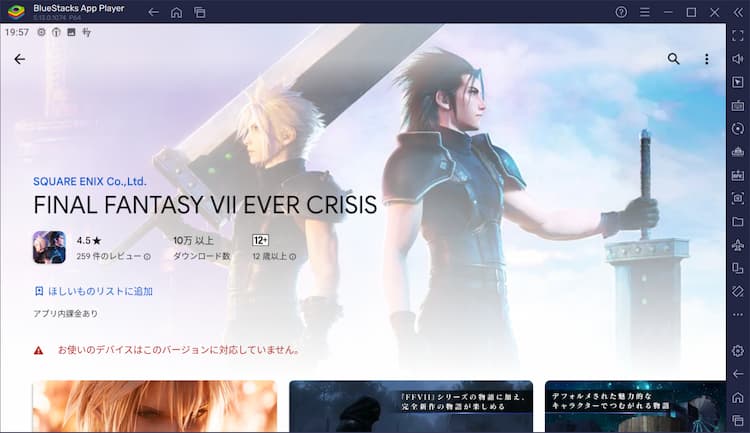
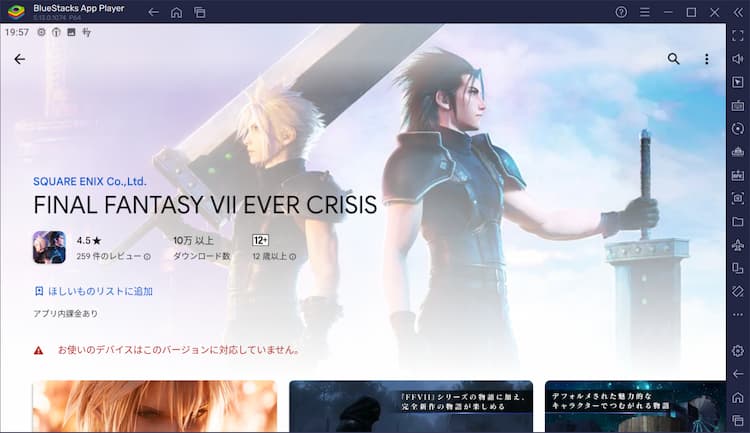
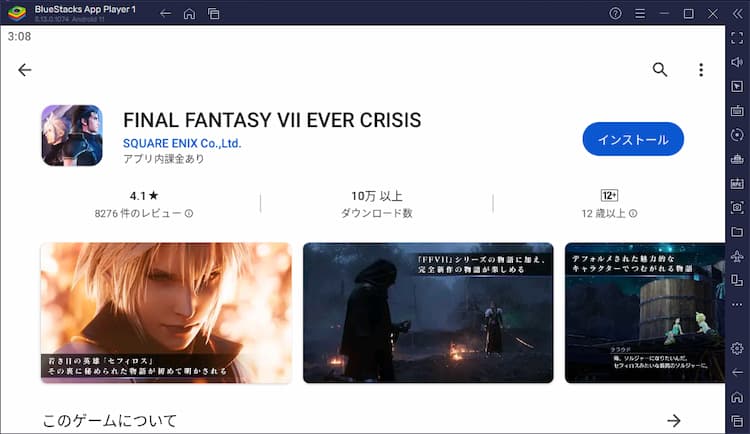
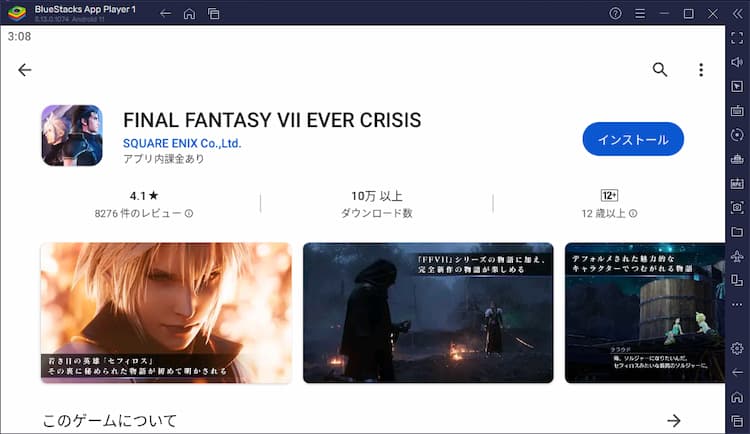
ぜひPCの大画面で「FF7EC」(ファイナルファンタジーⅦエバークライシス)をプレイしましょう!
↑「FF7EC」をPCでプレイ↑
「FF7EC」(ファイナルファンタジーⅦエバークライシス)をPCでプレイする方法


さっそく、「FF7EC」(ファイナルファンタジーⅦエバークライシス)をパソコンでプレイする方法を紹介していきます。
まずは流れを確認しましょう!(後ほど画像付きで手順を紹介します)
- BlueStacks公式サイトからBlueStacksをダウンロードする
- BlueStacksマルチインスタンスマネージャーを起動する
- 新規インスタンスで「Android11版」を作成・起動する
- GooglePlayにログイン
- 「FF7EC(ファイナルファンタジー7エバークライシス)」を検索・インストール
※FF7ECはBlueStacks「Android11版」での起動を確認できました。
GooglePlayにログインするために、Googleアカウントが必要です。
もし、Googleアカウントをお持ちでない方は新規で作成してください。
エミュレータ用に作成しても良いかと思います。
↑「FF7EC」をPCでプレイ↑
画像付きで手順を紹介していきます!


「BlueStacks」の公式サイトからBlueStacksをダウンロードしましょう。
↑「FFⅦエバークライシス」をPCでプレイ↑
ボタンを押すと、画像のような公式サイトへ移動します。


黄色い枠で囲んだところからブルースタックスをダウンロードしましょう。
ここから先は実際にダウンロードしてから、このページと照らし合わせながら進めていくと分かりやすいよ!
ダウンロードが終わったら、PCにインストールしましょう。
画像の「今すぐインストール」部分をクリックしてインストールを開始します。


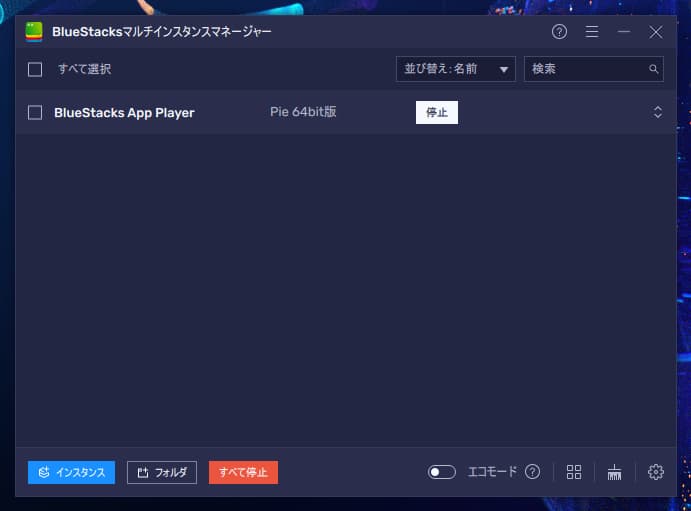
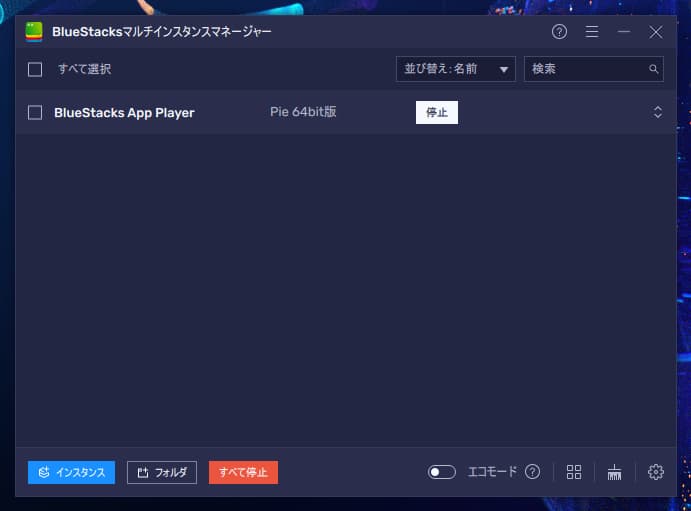
Bluestacksをインストールした後は、デスクトップのアイコンから、下記画像の赤枠で囲った「Bluestacksマルチインスタンスマネージャー」を起動しましょう。
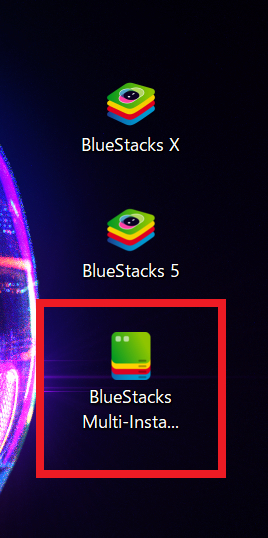
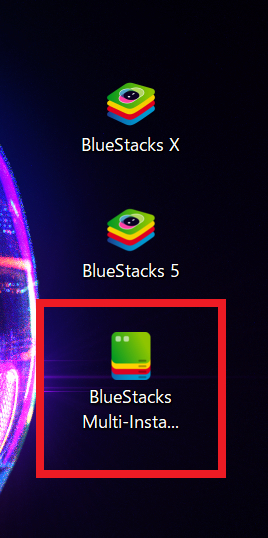
Bluestacksマルチインスタンスマネージャーとは?
Bluestacksを複製するソフトです。
BlueStacksを複数台起動したい時や、異なるバージョンのBlueStacksを作成したい時に使います。
※今回のFF7ECでは、通常とは異なるバージョンのBlueStacksを作成するために使います。
マルチインスタンスマネージャーを起動したら、左下の「インスタンス」をクリックしましょう。
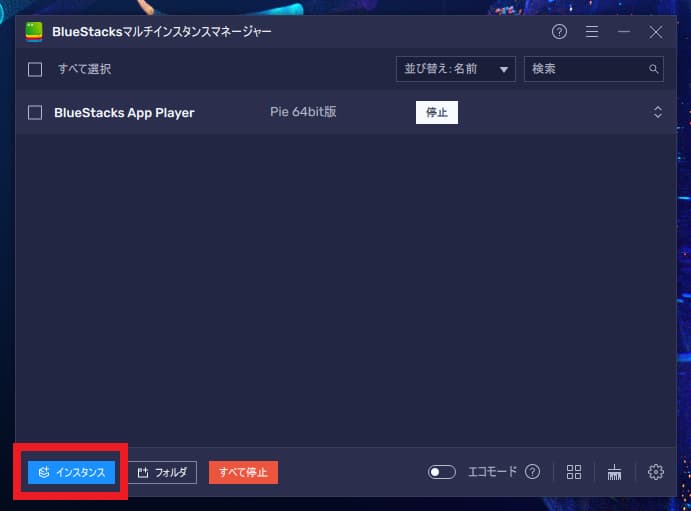
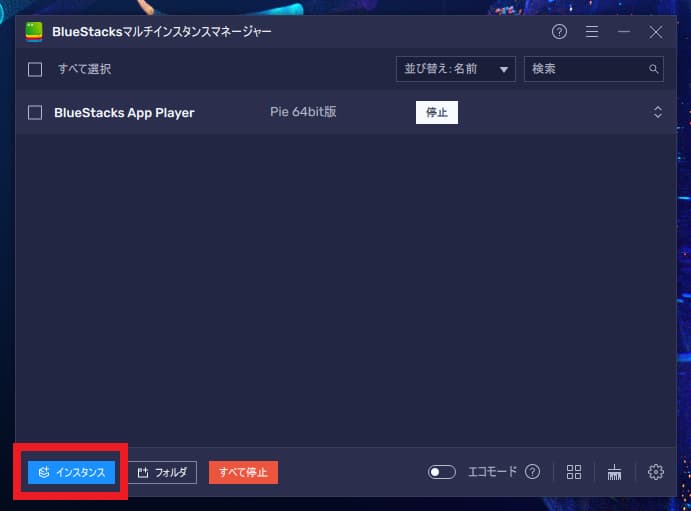
「新規インスタンス」をクリックします。
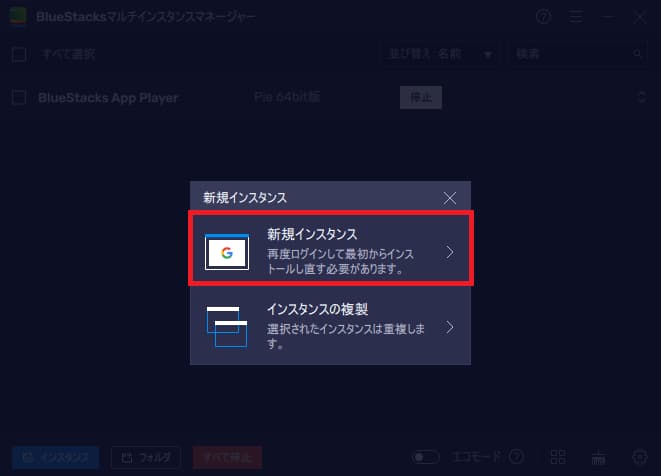
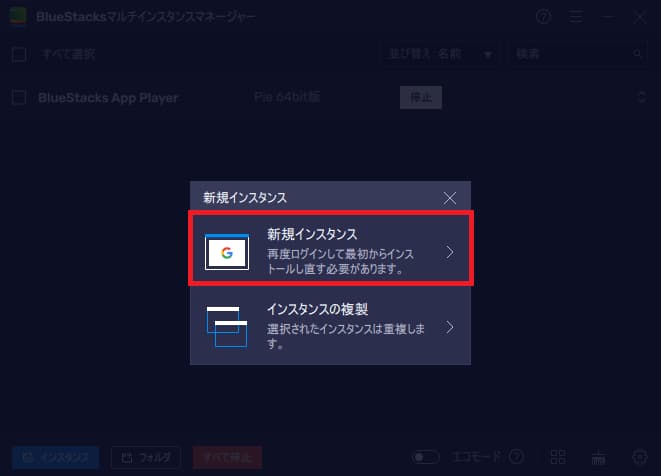
「Android11版」を選択して新規インスタンスを作成しましょう。
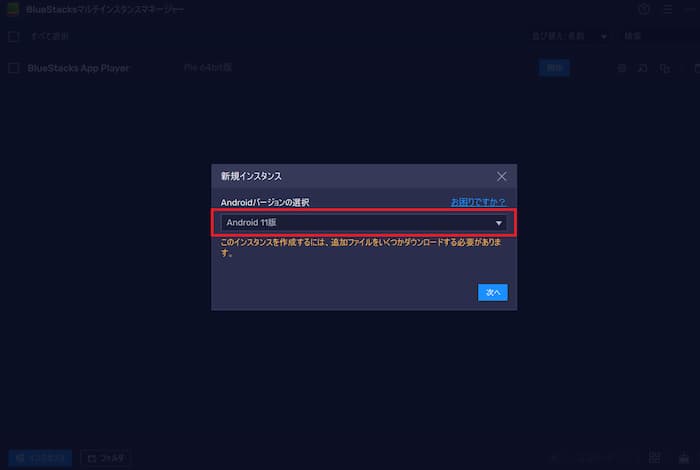
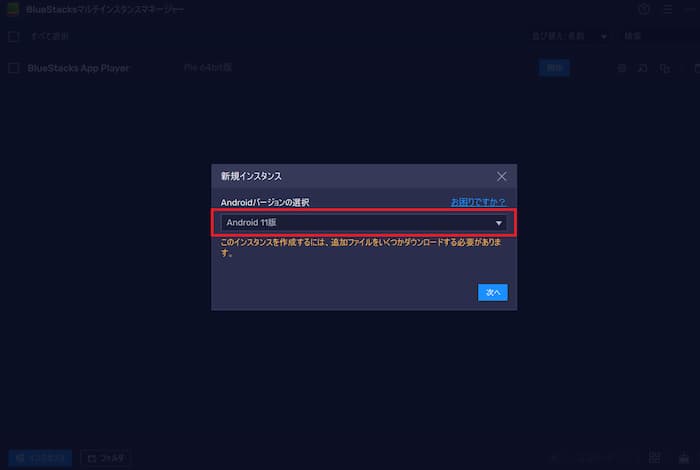
(設定に関しては、私は下記の画像のような設定で、作成してみました)
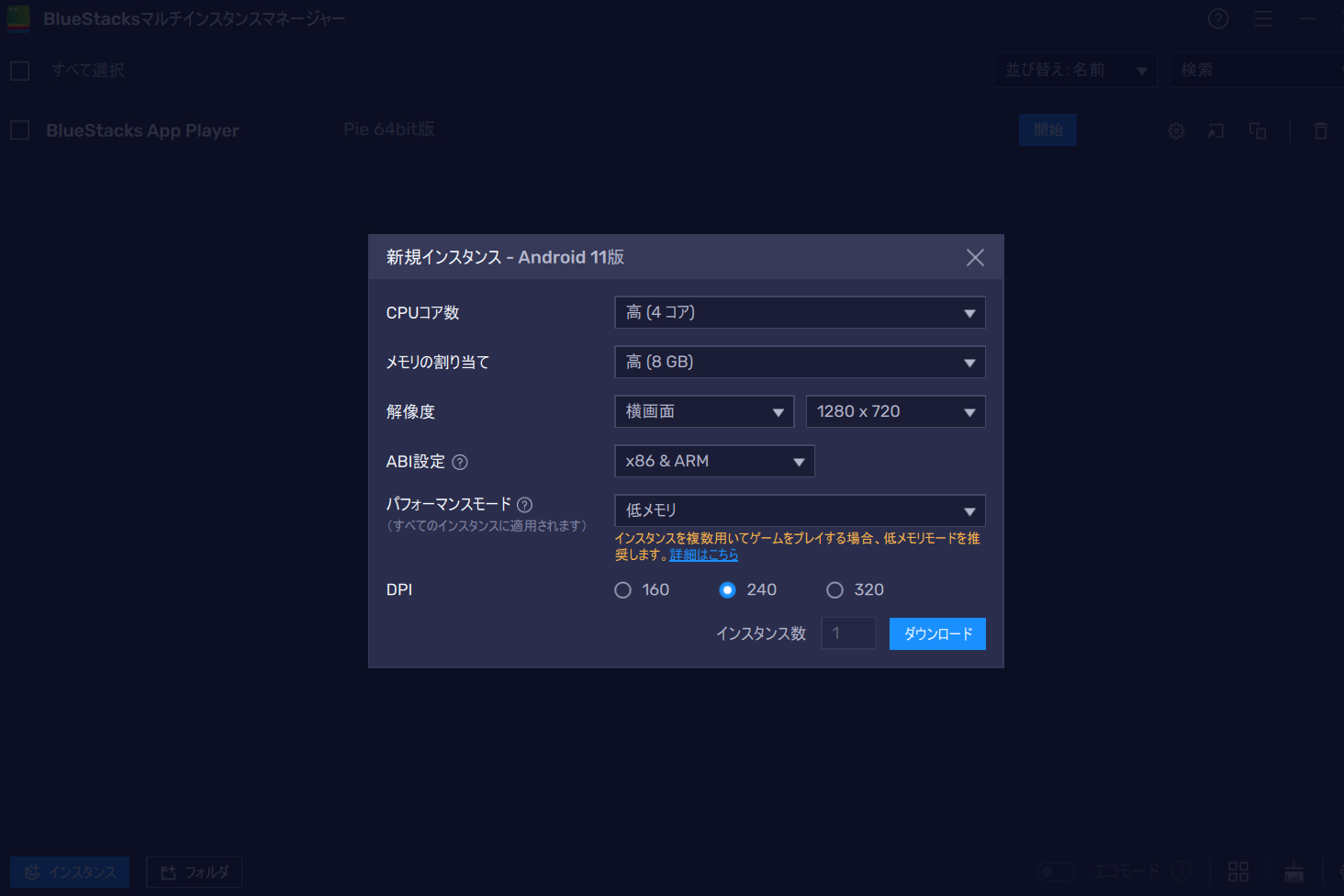
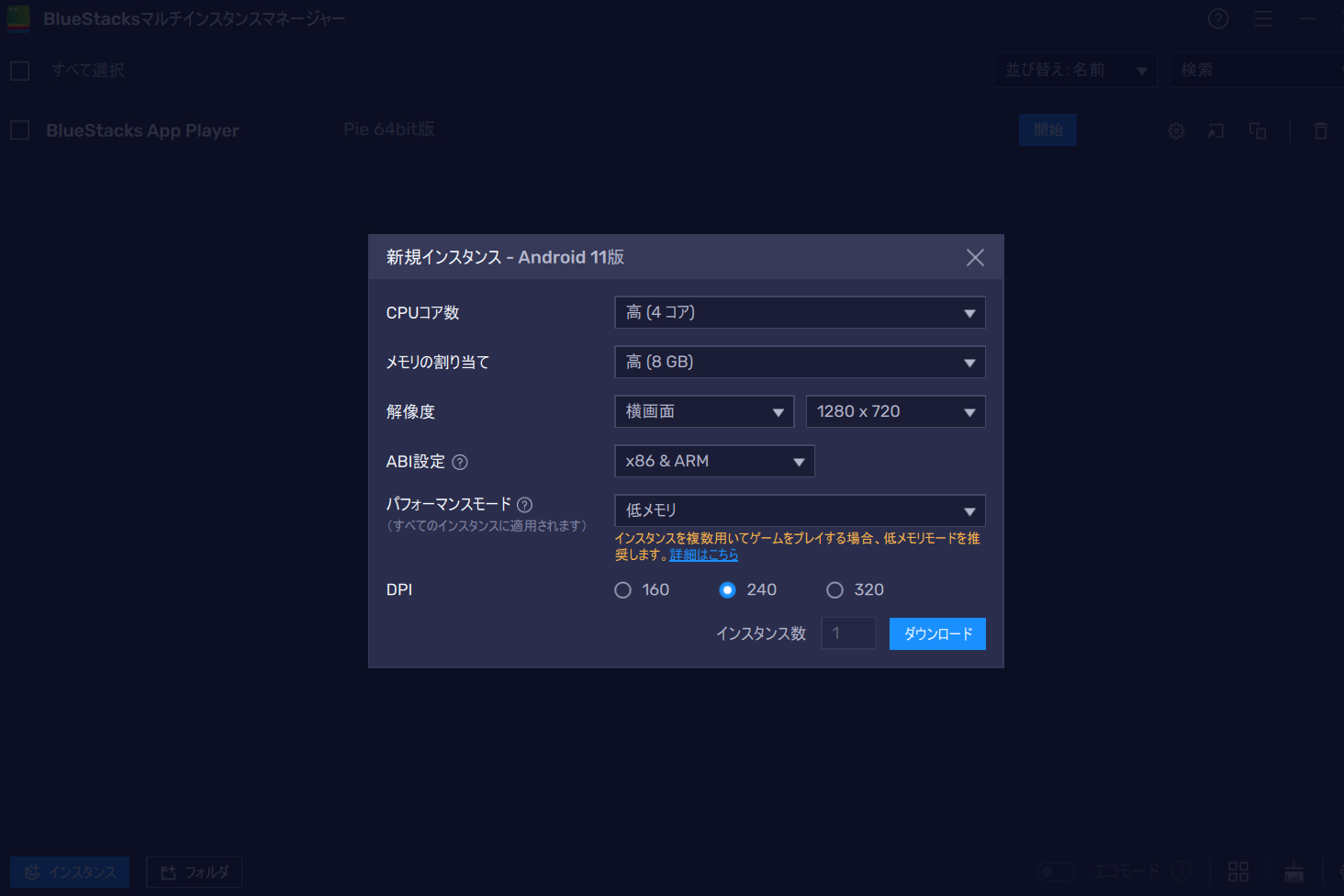
「ダウンロード」をクリックして、新規でAndroid11版のBlueStacksを作成します。
作成後は、Android11版にチェックを入れて、「開始」をクリックすると、Android11版のBlueStacksが起動します。
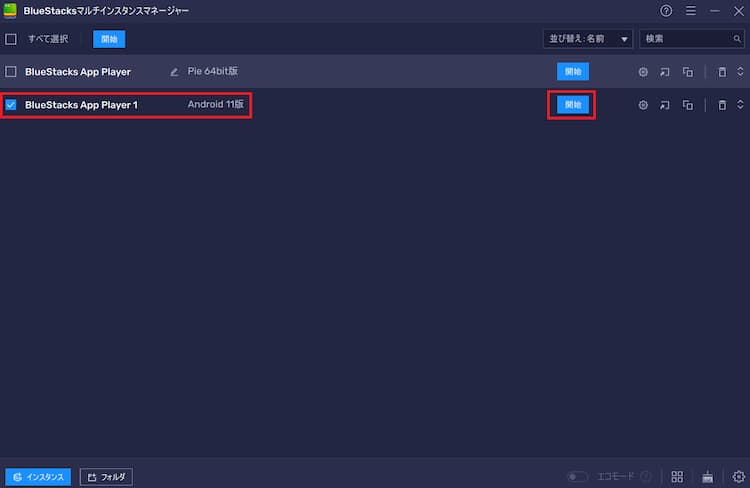
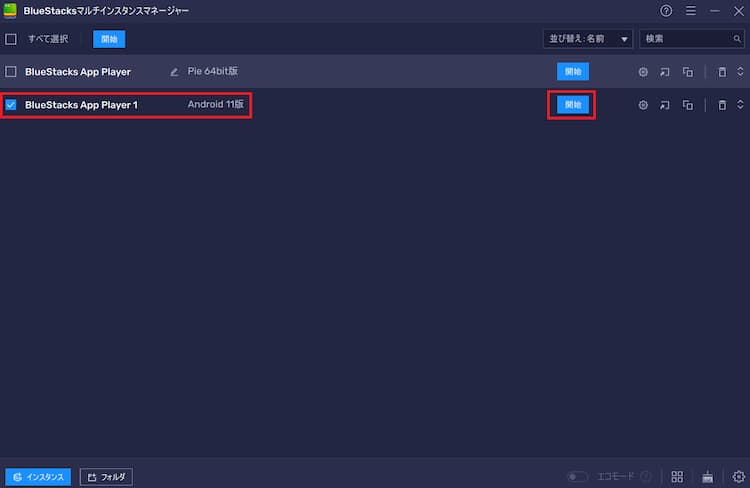
Bluestacksを起動しましょう。画像がBluestacksのホーム画面です。
「システムアプリ」内にあるGooglePlayストアをクリックしましょう。
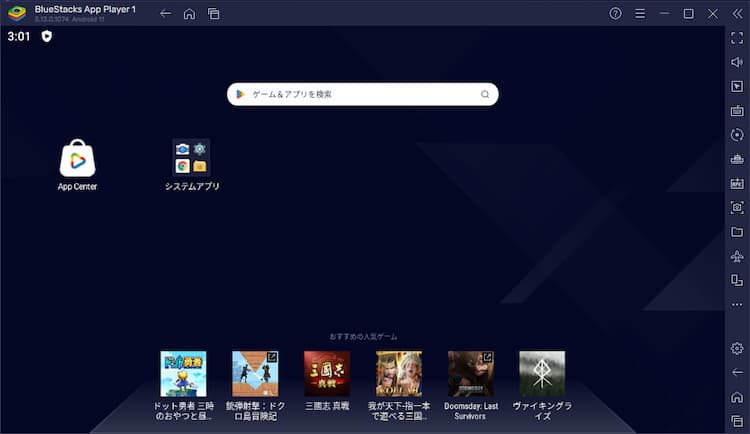
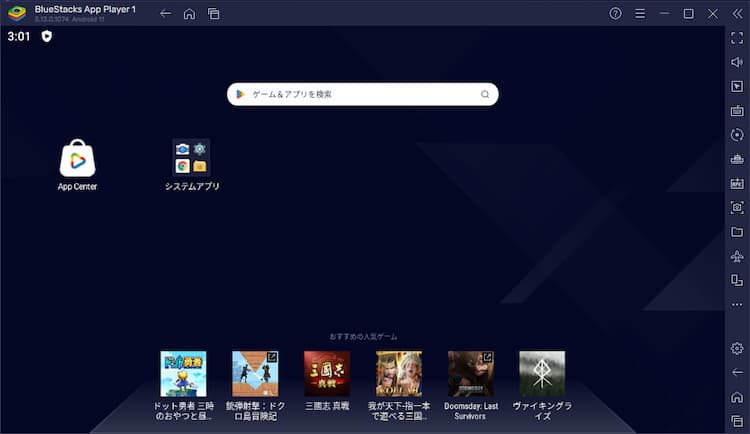
ブルースタックスをインストール後、はじめてGooglePlayを開くとき、ログインを求められます。




プレイしたいゲームアプリをダウンロードするために、GooglePlayにログインします。
お持ちのGoogleアカウントか、不安な方は新規で作成したGoogleアカウントでログインしましょう。
なお、ログイン時に、Googleアカウントに関する設定を進めなければなりません。
一例として紹介しておきます。
設定例


- デバイスの基本バックアップの使用→どちらでも可(※)
- 「支払方法」の設定→課金予定がない場合は「スキップ」でOKです
※私は特に必要ないためオフにしています
Googleアカウントの初期設定が済んだら、画像のようなGooglePlayストアに繋がります。




GooglePlayストアの検索バーから「FF7EC(ファイナルファンタジーⅦエバークライシス)」を検索して、インストールしましょう。
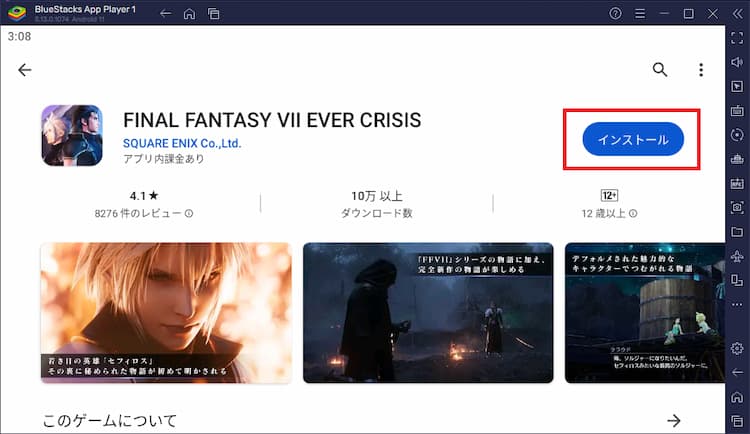
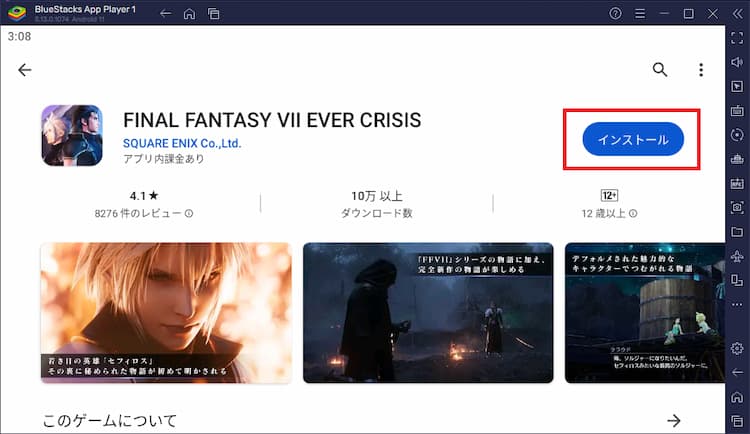
インストール時に「アカウント設定の完了」が表示された場合


インストール時に「アカウント設定の完了」が出た際は、「次へ」をクリック。


課金の予定がない方は、左下にある「スキップ」でOKです。
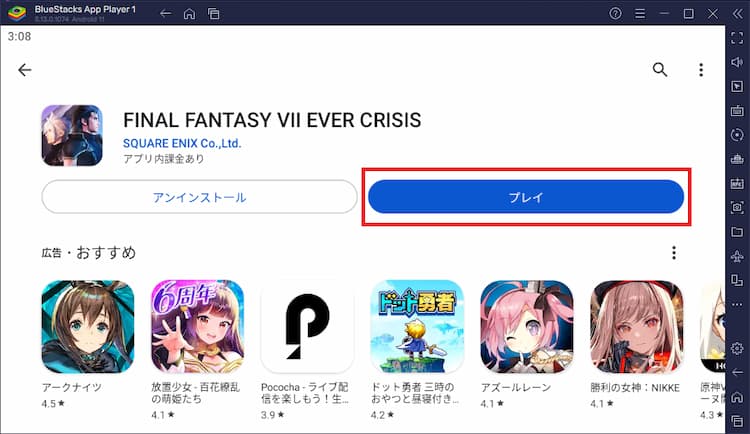
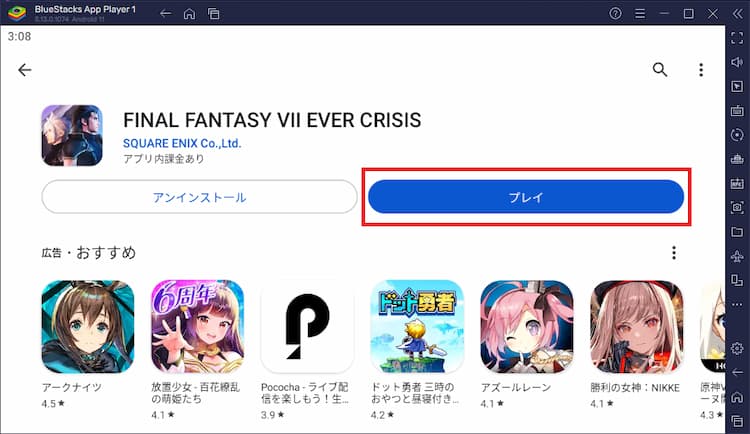
インストールが完了した後は、「プレイ」を選択すればFF7EC(ファイナルファンタジーⅦエバークライシス)を楽しむことができます


参考までに、下記に私の設定環境を掲載しておきます
筆者のBlueStacks設定環境
2023年9月23日時点では、下記の設定環境で問題なくプレイできています。


パフォーマンス
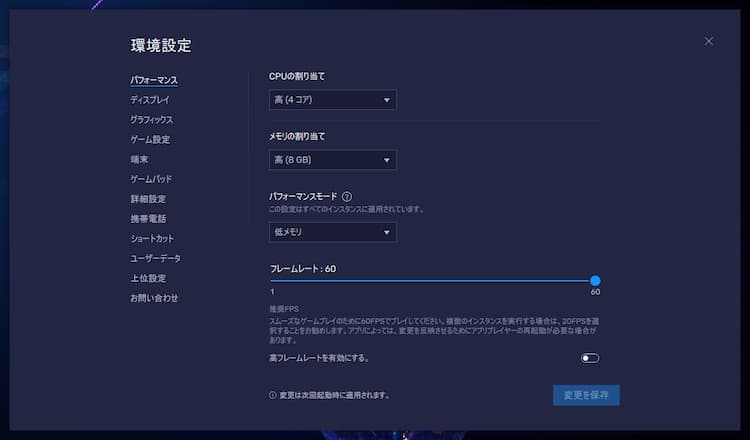
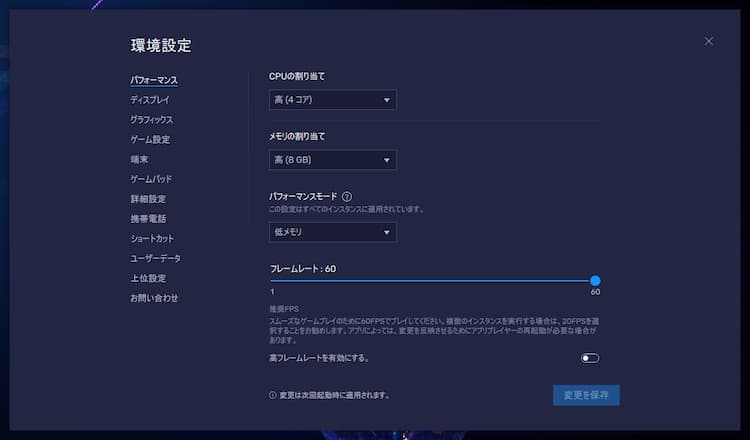
ディスプレイ
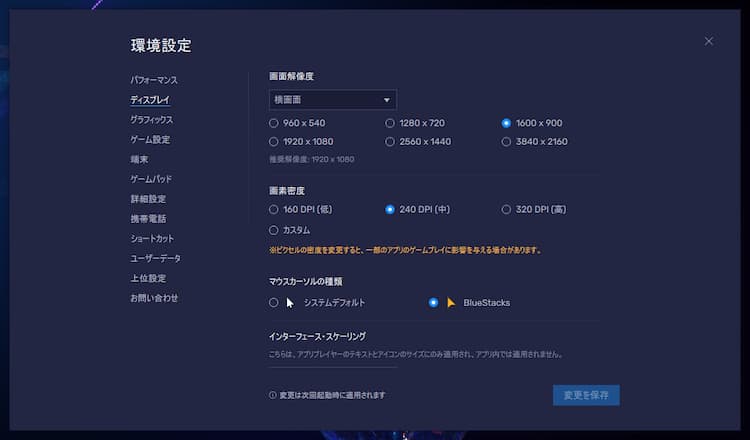
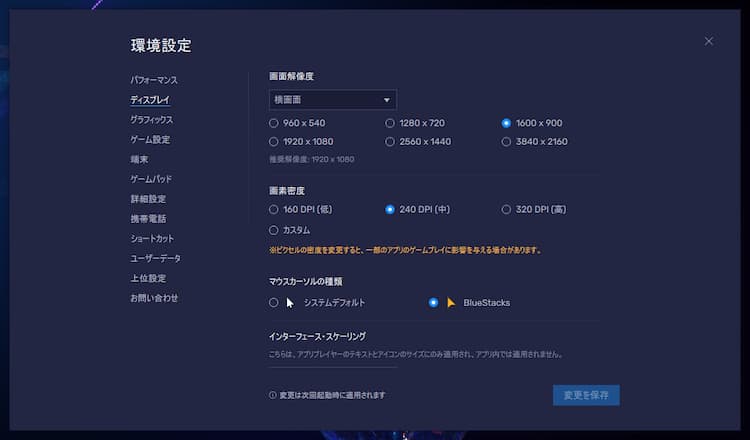
グラフィックス
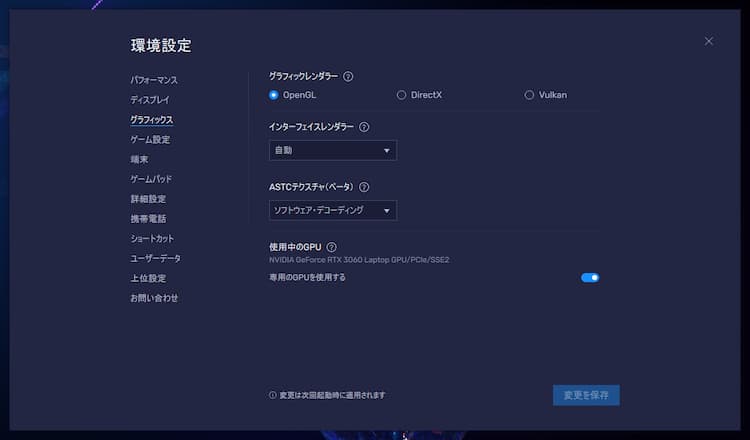
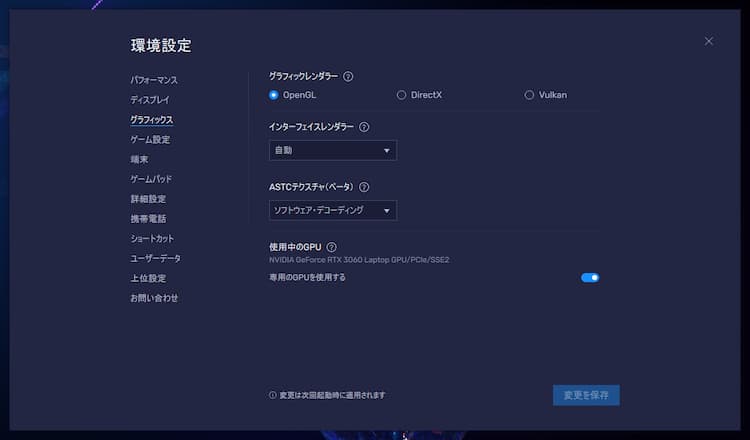
携帯電話(端末設定)
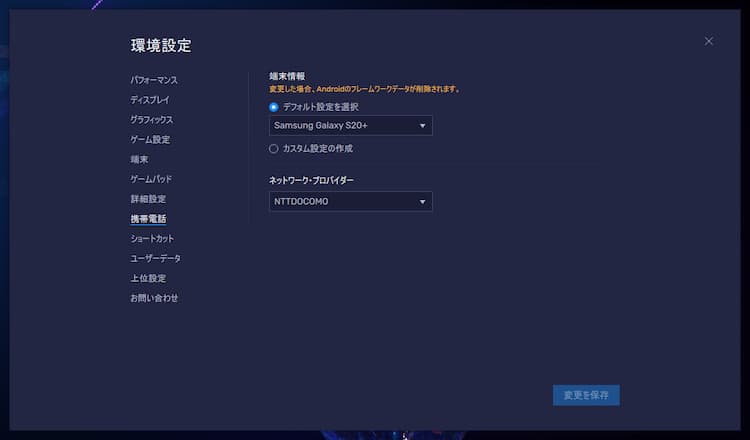
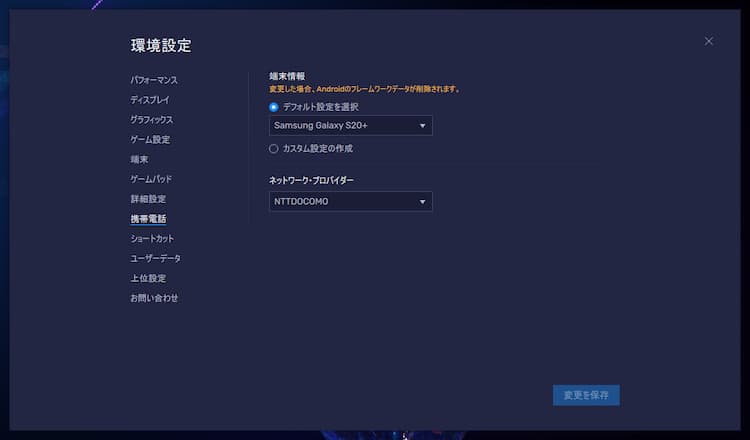
お問い合わせ(Bluestacksのバージョン)
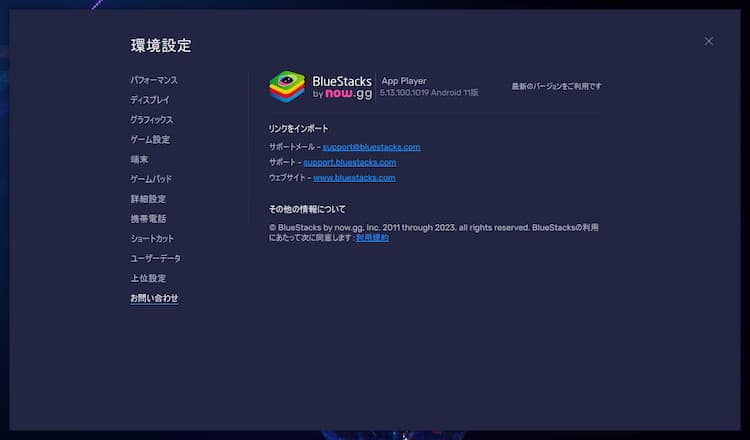
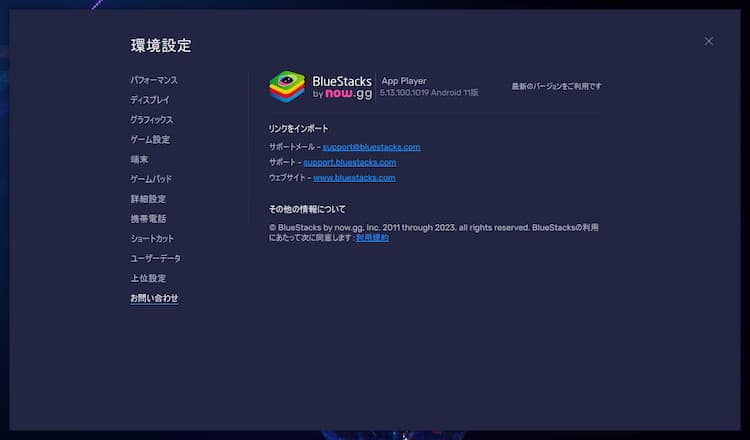
アップデートはお問い合わせタブからできます。
「アップデートを確認」(画像の「最新のバージョンをご利用中です」の部分)から可能です。
↑「FF7EC」をPCでプレイ↑
「FF7EC(ファイナルファンタジーⅦエバークライシス)」をPCでプレイする仕組み
- 「FF7EC(ファイナルファンタジーⅦエバークライシス)」に公式がリリースしているPC版はありますか?
-
「FF7EC(ファイナルファンタジーⅦエバークライシス)」には公式が用意したPC版がありません。
そのため、当サイトでは、様々なスマホゲームをPCで遊べるようになる他社製のAndroidエミュレータを使用した方法を紹介しています。
Androidエミュレータは、パソコンの中に仮想のスマホを入れて、スマホ向けゲームをプレイできるようにするソフトとイメージしていただくと分かりやすいです。


当ページでは一例として、BlueStacksというエミュレータを用いてパソコンでプレイする方法を例に紹介していきます。
BlueStacksは世界的にユーザー数の多い、認知度が高くて人気のAndroidエミュレータです。
累計DL数は10億を突破しています。
- インストールしようとすると「お使いのデバイスはこのバージョンに対応していません」と表示されます…
-
Bluestacksのバージョンによっては、GooglePlayでのインストールができないようです。

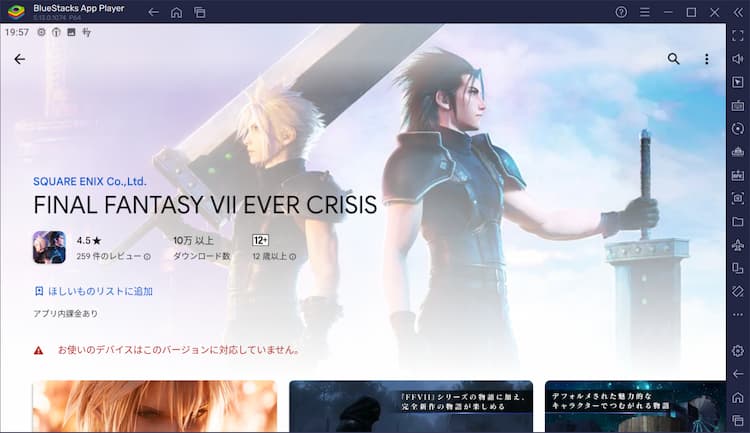
上記症状は、Bluestacksのバージョンを変更することで改善できる可能性があります Bluestacksマルチインスタンスマネージャーで、Android11版のBlueStacksを新たに作成しましょう。

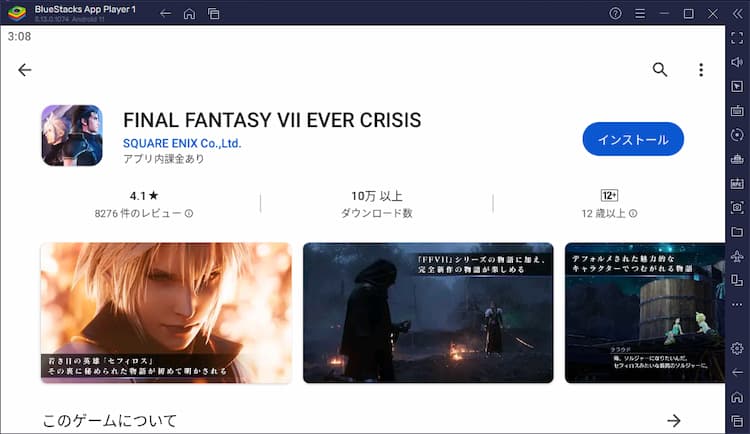
筆者はAndroid11版のBlueStacksであれば、インストール可能になったのを確認しました。
↑「FF7EC」をPCでプレイ↑
「BlueStacks」とは?


「BlueStacks」ってなに?そもそもエミュレータが分からないという方向けに簡単に説明をしておきます。
Androidエミュレータはスマホ向けアプリをPCで遊べるツールです。
もともと英語のemulate(エミュレート)には「模倣する」という意味があります。
なので、「Androidエミュレータ=Android端末を模倣するソフト」といったイメージをすると分かりやすいのかなって思います。
エミュレータは日本ではあまり馴染みがないかもしれませんが、海外では多くのゲーマー・ストリーマーが活用しています。
twichを見てみると、海外ストリーマーの多くが、スマホゲームをPCで配信している様子を見ることができると思います。
エミュレータは様々な会社が開発をしています。
代表的なエミュレータは下記の通り。
- 「BlueStacks」
- 「LDPlayer」
- 「Nox Player」
「BlueStacks」「Nox Player」がツートップ、次いで「LDPlayer」が最近は追随している印象です。
今回紹介している「BlueStacks」は人気のエミュレータと思っていただければOKです。
PC(エミュレータ)を使用するメリット・できること
エミュレータでできること・使用するメリットを紹介します。
エミュレータなら通常のスマホプレイではできないようなことも可能です。
- PCの大画面でプレイできる
- スマホの電池消耗を気にしなくてよくなる
- Macでも起動できる
- 複数台起動が可能
- キーマッピング機能
- ショートカットキーを設定可能
- iOSユーザーでもGooglePlayで課金が可能になる
PCの大画面でプレイ可能


PCでプレイするため、当然、スマホよりも臨場感溢れるプレイを楽しめます♪
パフォーマンス設定やディスプレイ設定もできるため、動きの激しいFPS系・アクション系のゲームも、スマホより快適にプレイできるようになります。
大画面でプレイできるようになるのは、エミュレータでプレイする醍醐味の1つです。
スマホの電池消耗を気にしなくてよくなる


PCでプレイすれば、電池切れの心配がありませんよね♪
また、最近のスマホは年々値上がりしています。
今では、パソコンの値段よりも高いスマホも多いですよね。
スマホの買い替えを考えるときって、古くなってきたという理由もあるかもしれませんが、案外「電池の寿命=替え時」と考える人も多いそうです。
自宅にいる時は、BlueStacksでプレイすれば、スマホの電池の消耗を抑えることができます。
スマホに充電器を繋げっぱなしでゲームをするのは電池の寿命を大きく減らしていくので、私は自宅ではエミュレータでプレイするようにしています。
Macでもプレイできる
旧バージョンのBlueStacks4は、Macでも起動することができます。
エミュレータはWindows専用に開発している会社がほとんどのため、Macユーザーでエミュレータをお探しの方は検討してみてはいかがでしょうか?
現在、Macに対応しているエミュレータは「BlueStacks」と「NoxPlayer」となります
複数台起動が可能


ブルースタックスには、マルチインスタンスマネージャー機能があります。
マルチインスタンスマネージャー機能を簡単に説明すると、複数台のBlueStacksを簡単に起動できる機能です。
複数台起動することで次のようなことができるようになります。
- 複数種類のスマホゲームを同時にプレイできる
- 多窓でリセマラできる
- 複数台、同じ操作をさせることができる
複数台起動はエミュレータを使う大きなメリットの1つと言っても良いでしょう。
キーマッピング機能
キーマッピング機能は、画面上に仮想キーを設定する機能です。
例えば画面上に十字キーを始めとした仮想キーを設定することで、マウス操作だけではプレイしにくいゲームでも遊びやすくなります。
操作量の多いオープンワールド系だと、マウス操作は厳しいですよね。
そこで、キーマッピング機能で、十字キーや各攻撃キー、アクションキーなどを設定しておくことで非常に快適なプレイが可能となります。
ショートカットキーを設定可能
BlueStacksには、ショートカット機能があります。
全画面表示やスクリーンショット、ミュートといった操作を、キータッチ1つで瞬時に行うことも可能です。
iOSユーザーでもGooglePlay課金ができるようになる
iOSは少し前に課金額が高くなりました。
少しでも課金安く抑えたいですよね。
そのため、課金をGooglePlayでやりたいと考えたことがある人もいるのではないでしょうか。
エミュレータを使えば、GooglePlayカードを購入してGooglePlayで課金もできるようになります。
その他、少しでも課金を安くお得にする方法はこちらの記事をご覧ください。
「BlueStacks」の必要スペック/推奨スペック
ブルースタックスの必要スペックや推奨スペックを公式サイトから引用します。
最低限必要なスペック
最低限必要なスペックをチェック
- OS:マイクロソフト Windows 7以降
- プロセッサー:IntelまたはAMDプロセッサー
- RAM:最低4GBのRAMが必要です。
※4GB以上のディスク容量はRAMの代わりにはなりません。- ストレージ:5GBの空きディスク容量
- PCの管理者である必要があります。
- マイクロソフトまたはチップセットベンダーの最新のグラフィックスドライバー
最小システム要件を満たすPCであれば、BlueStacks 5は正常に動作します。
BlueStacks 5:システム要件
最小システム要件は、正常に動作するスペックです。
たしかに動きはしますが、マルチインスタンス機能で複数台起動で遊ぶといった使い方をしたい場合、もう少し高いスペックが必要です。
推奨スペック
推奨スペックをチェック
BlueStacks 5:システム要件
- OS:マイクロソフト Windows 10
- プロセッサー:シングルスレッドベンチマークスコアが1000以上のIntelまたはAMDマルチコアプロセッサー
グラフィック:Intel/Nvidia/ATIのベンチマークスコアが750以上のオンボードまたはディスクリートコントローラー
プロセッサー(CPU)とグラフィックカード(GPU)のベンチマークスコアを確認する方法についての詳細なガイドをご覧いただけます。- PCで仮想化が有効になっていることを確認してください。
- RAM:8GB以上
- ストレージ:SSD(またはFusion/Hybridドライブ)
- インターネット:ゲーム、アカウント、関連コンテンツにアクセスするためのブロードバンド接続
- マイクロソフトまたはチップセットベンダーの最新のグラフィックスドライバー
- 同じPCにMicrosoft Virtual PC、VMWare Workstation、Oracle Virtualboxなどの仮想マシンがインストールされている場合でも、BlueStacks 5のインストールは可能です。
ただし、パフォーマンスに多少問題が発生する場合があります。
最近のゲーミングPCならエントリーモデルでも問題ないスペックです。
「FF7EC(ファイナルファンタジーⅦエバークライシス)」ゲーム概要
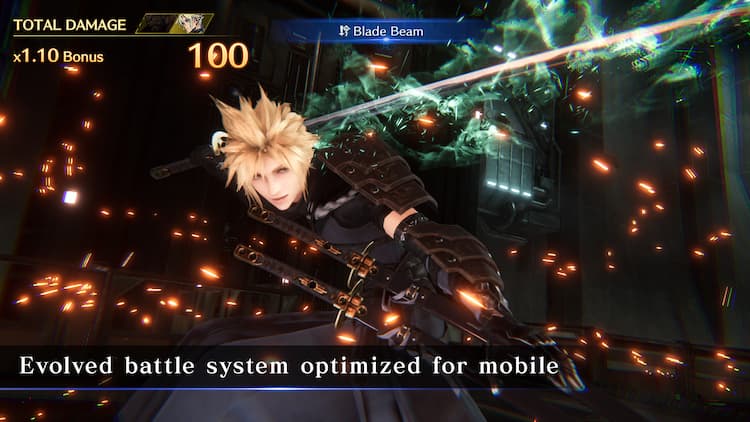
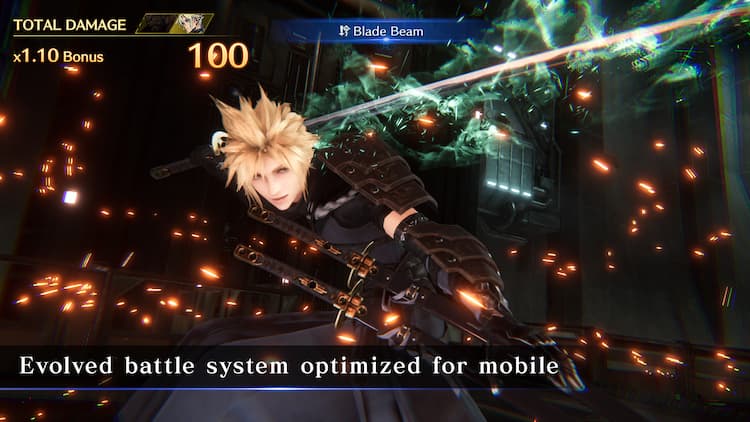
FFVII の最も記憶に残る瞬間を追体験し、若いヒーローセフィロスの旅を体験してください。
レトロスタイルの外観とモダンで美しくレンダリングされたグラフィックスを組み合わせた FFVII の世界の中で、クラシックと新しいストーリーの両方を体験してください。外出先でも簡単にアクセスできます。お気に入りのキャラクターをチームにして、象徴的なギアと武器でそれぞれをカスタマイズして、ソロまたは協力バトルモードで強力な敵を倒します。◆ファイナルファンタジー VII ユニバースの新しいオリジナルストーリーを体験
若いヒーロー、セフィロスのこれまでに語られたことのない物語を発見してください。
途中で新しいキャラクターに出会い、クラウドやザックなどの象徴的なヒーローとして、オリジナルのファイナルファンタジー VII とクライシスコア -ファイナルファンタジー VII-の壮大なストーリーで、エピソード的な分割払いでプレイします。
ファイナルファンタジー VII:エリート兵士の諜報員から傭兵になったクラウドストライフの物語。クラウドは、彼を待っている壮大な結果に気付いていない反神羅組織:雪崩に彼の援助を貸します。再び、全世界の運命を形作る物語が始まります。
CRISIS CORE -FINAL FANTASY VII-:神羅軍の精鋭部隊ソルジャーに所属する有望な若手工作員、ザック・フェアの物語。物語は FFVII のイベントの 7 年前に行われます。ザックの夢と名誉、そして彼をクラウドにつなぐ遺産の物語に従ってください。
アクションは、オリジナルの FFVII に触発された、モダンなスタイルのポリゴンルックでキャラクターを通して展開されます。
FFVII を初めて体験する人でも、世界中のゲーマーのための RPG を定義したこの壮大なサーガで、この広大な世界を楽しむことができます!◆ 高品質のグラフィックスを備えたモバイル向けに最適化された進化したゲームシステム
FFVII のアクティブタイムバトルから進化した、美しくレンダリングされたペースの速いコマンドベースのバトルに没頭してください。高品質のグラフィックスを備えたモバイルデバイスでスムーズにプレイできるように改良されました。バトルでは、アビリティ、マテリア、召喚、心躍るリミットブレイクなどのクラシックなファイナルファンタジー RPG 要素にスポットライトを当て、オートモードやバトルスピードなどのモバイルの追加機能をサポートして、ゲームをさらに楽しくプレイできます。◆究極のパーティーを構築してカスタマイズ
クラウド、ティファ、エアリス、ザックなど、FFVII シリーズのタイトルからお気に入りのキャラクターでパーティーを結成しましょう!FINAL FANTASY VII EVER CRISIS ならではの新しい装備でドレスアップしましょう。◆ 協力バトルで友達と協力
最大 3 人のメンバーの協力バトルで世界中の友達のグループを率いて、一緒に強力なボスを倒しましょう!公式 #FF7EC ページをフォローしてください:
ウェブサイト:https://en.ffviiec.com/
Twitter:https://twitter.com/FFVII_EC_EN
- 推奨システム要件
対応デバイス OS:Android 8.0 以降
CPU:ARM v8a 64 ビット
SoC:Snapdragon 845 以降
RAM:4GB 以上が必要© SQUARE ENIX Powered by Applibot, Inc.
GooglePlay「FINAL FANTASY VII EVER CRISIS」
キャラクターデザイン:野村徹也/キャラクターイラスト:藤瀬リサ
まとめ
「FF7EC(ファイナルファンタジーⅦエバークライシス)」をPCでプレイする方法の解説でした。
当記事で取り扱った内容をまとめておきます。
- BlueStacks公式サイトからBlueStacksをダウンロードする
- BlueStacksマルチインスタンスマネージャーを起動する
- 新規インスタンスで「Android11版」を作成・起動する
- GooglePlayにログイン
- 「FF7EC(ファイナルファンタジー7エバークライシス)」を検索・インストール
GooglePlayにログインするために、Googleアカウントが必要です。
もし、Googleアカウントをお持ちでない方は新規で作成してください。
エミュレータ用に作成しても良いかと思います。
※気になる項目をクリックすると該当項目に移動できます!
気になる項目をクリックすると該当項目に移動できるので、ぜひ活用してください♪
↑「FF7EC」をPCでプレイ↑
© SQUARE ENIX Powered by Applibot, Inc.
CHARACTER DESIGN: TETSUYA NOMURA / CHARACTER ILLUSTRATION: LISA FUJISE
※Level Appに掲載しているゲーム内画像の著作権、商標権その他の知的財産権は、当該コンテンツの提供元に帰属します。

